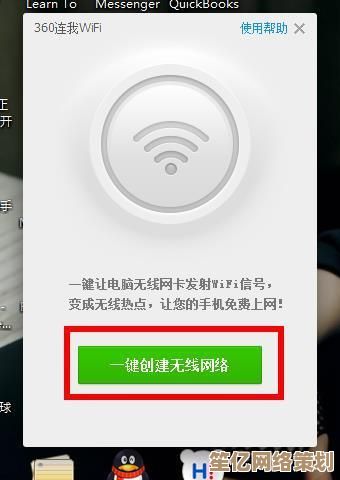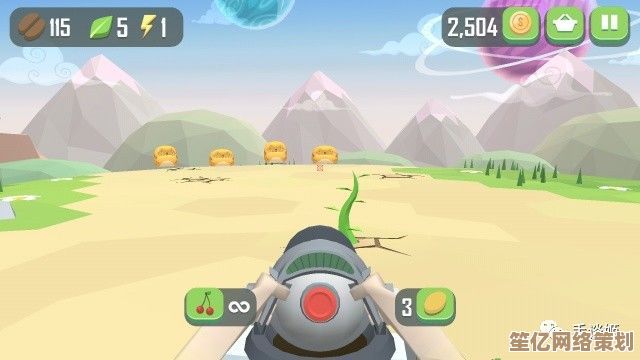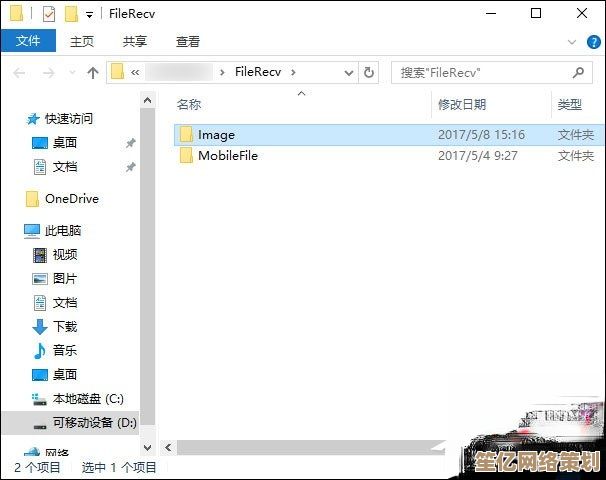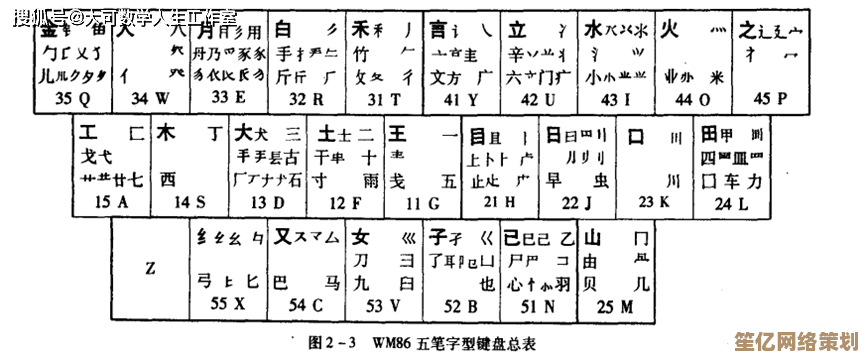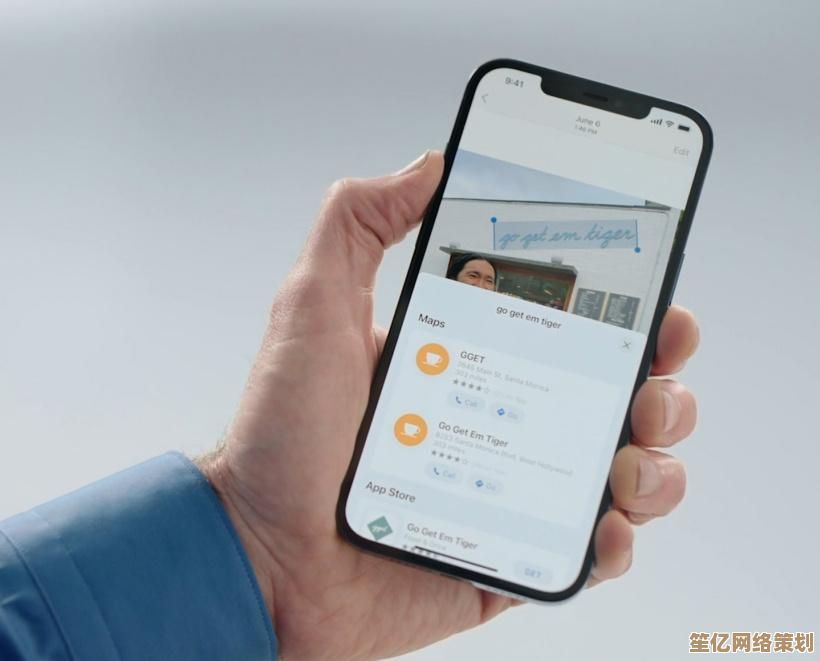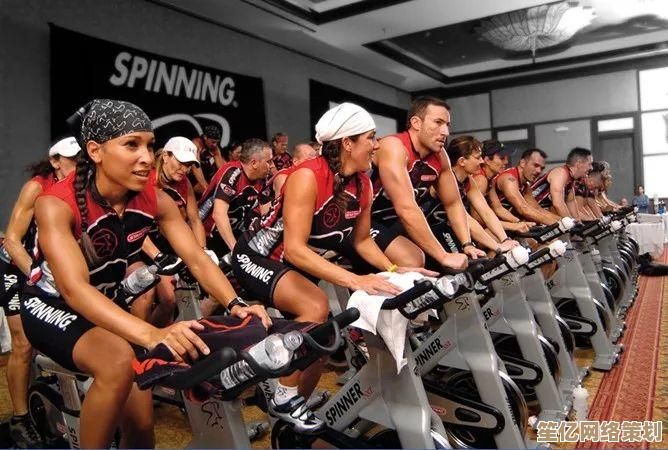笔记本电脑无法联网怎么办?实用解决方法一网打尽
- 游戏动态
- 2025-10-08 02:09:26
- 1
本文目录导读:
哎,我那天正急着赶一个报告,电脑右下角那个Wi-Fi图标突然就红了,还带个感叹号,真的,那一刻血压直接飙升——你懂那种感觉吧?明明昨天还好好的,怎么说断就断?重启路由器、反复开关飞行模式,甚至对着电脑说了几句好话(别笑,我真干过),全都没用。
后来我慢慢发现,笔记本电脑上不了网这事儿太常见了,但很多教程讲得跟教科书似的,什么“第一步ping网关,第二步查DNS”——太冰冷了,根本不像是人在说话,我自己摸爬滚打总结出一些带点人味儿的排查方法,你也试试看。
先别怪电脑,也可能是“别人”的锅
我以前总第一时间觉得是电脑坏了,后来才发现,有时候问题根本不在我这儿,比如有一次我在咖啡店,死活连不上Wi-Fi,结果人家店员小声说:“先生,我们路由器昨天被隔壁装修的电工碰断电了……” 我:“……”
所以现在我的习惯是:
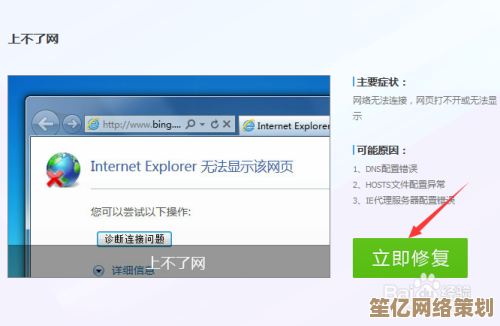
- 先掏出手机,看看手机能不能连同一个Wi-Fi,如果手机也上不去,八成是网络源头的毛病;
- 重启路由器,拔电等30秒再插回去,别小看这个,我家那个老TP-Link平均每月都得来这么一次,跟有脾气似的。
电脑的“网络自救三连”:特别朴实但有用
如果网络源头没问题,那咱们再低头看电脑,这三个动作我称为“三连摸头杀”,能解决70%的玄学问题:
-
禁用再启用网络连接:
右键点Wi-Fi图标 → “打开网络和Internet设置” → 更改适配器选项 → 找到你的Wi-Fi图标,先禁用,等几秒再启用。
(这相当于让网卡“喘口气”,我猜它可能就是一时懵了) -
驱动搓个澡,重启试试:
有人说“更新驱动”,但我发现重启电脑反而更直接,尤其是Windows更新后偶尔会抽风,重启像是给系统一个自我 reconciliation 的机会…… -
飞行模式开关一下:
Win本现在都有飞行模式快捷键(一般是F12或者Fn+F12),关一下再开,有点像:“不好意思刚才信号走神了,我们重来一遍”。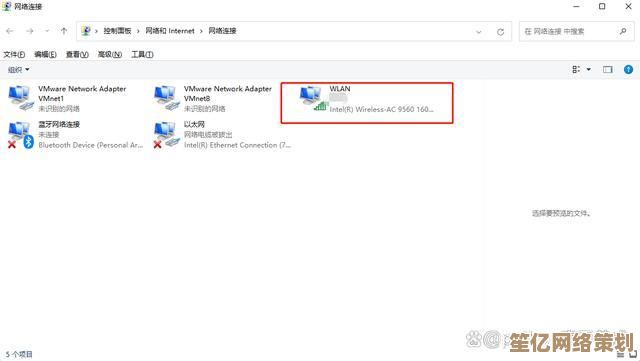
深水区排查:DNS、IP冲突与“神秘故障”
如果上面三步还不行……那咱们就得稍微认真点了,别怕,我陪你一起头大。
-
DNS 污染或抽风:
我遇到过好几次,网页打不开但微信居然能发消息(迷惑吧?),后来知道是DNS解析出了问题。
解决办法:
右键Wi-Fi → 网络和Internet设置 → 更改适配器选项 → 右键你的网络 → 属性 → 双击“Internet协议版本4 (TCP/IPv4)” → 手动设置DNS为114.114.114或8.8.8。
(改完记得点确定,然后刷新网页试试看) -
IP地址冲突:
公司网络里特别常见!好几台设备分到同一个IP,就打起来了。
同上路径,改成“自动获取IP地址”通常能解决,如果不行,尝试“使用下面的IP地址”,把最后一段数字改成冷门一点的(比如168.1.108,别用 100 以内)。 -
网络重置大招:
这是Windows自带的“重启网络人生”功能:
设置 → 网络和Internet → 高级网络设置 → 网络重置。
⚠️注意:这会删除你之前连过的Wi-Fi记录,下次得重输密码,我一般这是最后一招,慎用但有效。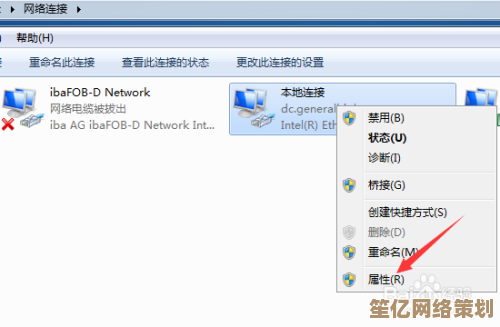
硬件层面:网卡、天线与“玄学物理接触”
我有一朋友,电脑突然搜不到任何Wi-Fi,送去维修才发现是内置网卡的天线松了——师傅说可能是摔过或者老化震脱了。
所以如果你发现:
- 完全搜不到任何一个Wi-Fi;
- 或者信号满格但速度奇慢,
可能得怀疑硬件问题,外接一个USB网卡(某宝30块一个)先顶一顶,不行就去售后看看。
结尾啰嗦几句
网络连接问题有时候特别“情绪化”,你越急它越崩,我的经验是:
深呼吸,从最简单、最外部的因素开始排除——别一上来就重装系统(没错,我干过这种过度反应的事)。
如果所有方法都试过了还是不行……
那就,放过自己吧。
拿出手机开个热点,暂时救急,第二天睡醒再看——有时候问题它就自己消失了。
(别问我为什么,玄学治愈力。)
你不是一个人在与网络搏斗……(苦笑)
(完)
本文由但半青于2025-10-08发表在笙亿网络策划,如有疑问,请联系我们。
本文链接:http://waw.haoid.cn/yxdt/21978.html